老毛桃u盤系統(tǒng)安裝盤制作安裝系統(tǒng)怎么操作
更新日期:2024-03-23 04:12:54
來源:網(wǎng)友投稿
如果想要學(xué)習(xí)安裝電腦操作系統(tǒng),建議可以了解一下使用現(xiàn)在主流的u盤安裝方法。那么,大家不妨學(xué)習(xí)老毛桃u盤系統(tǒng)安裝盤制作安裝系統(tǒng)。若不清楚具體的操作步驟,可以看看本文提供的具體教程步驟。
推薦教程:
怎么用老毛桃安裝原版win7系統(tǒng)
電腦系統(tǒng)光盤安裝教程
一、安裝準(zhǔn)備
1、操作系統(tǒng):最新ghost系統(tǒng)下載
2、4G左右U盤:老毛桃u盤啟動(dòng)盤制作教程
3、啟動(dòng)設(shè)置:怎么設(shè)置開機(jī)從U盤啟動(dòng)
4、分區(qū)教程:老毛桃u盤裝系統(tǒng)怎么分區(qū)
二、老毛桃u盤系統(tǒng)安裝盤制作安裝系統(tǒng)步驟
1、以安裝win7系統(tǒng)為例,制作老毛桃U盤啟動(dòng)盤后,將iso系統(tǒng)鏡像直接復(fù)制到GHO目錄;
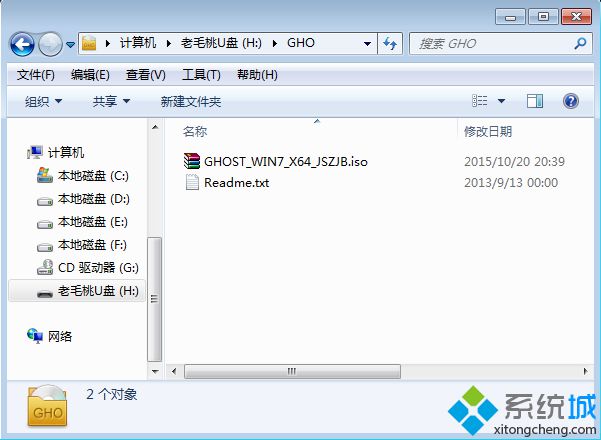
2、在電腦上插入老毛桃U盤,重啟不停按F12、F11、Esc等對(duì)應(yīng)的快捷鍵,選擇從U盤啟動(dòng);

3、進(jìn)入老毛桃u盤主菜單,選擇【01】或【02】回車,運(yùn)行老毛桃pe系統(tǒng);

4、進(jìn)入PE系統(tǒng)后,雙擊打開桌面上的【老毛桃PE一鍵裝機(jī)】工具,選擇iso路徑,點(diǎn)擊下拉框選擇gho文件;
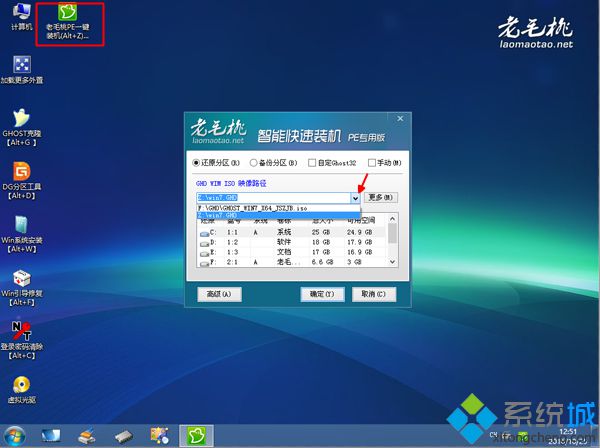
5、接著選擇系統(tǒng)安裝位置,一般是C盤,或根據(jù)卷標(biāo)和磁盤大小選擇,點(diǎn)擊確定;

6、彈出對(duì)話框,提示是否馬上進(jìn)行還原,可勾選引導(dǎo)修復(fù)、完成后重啟,然后點(diǎn)擊是;

7、接著顯示以下界面,開始進(jìn)行系統(tǒng)解壓操作;
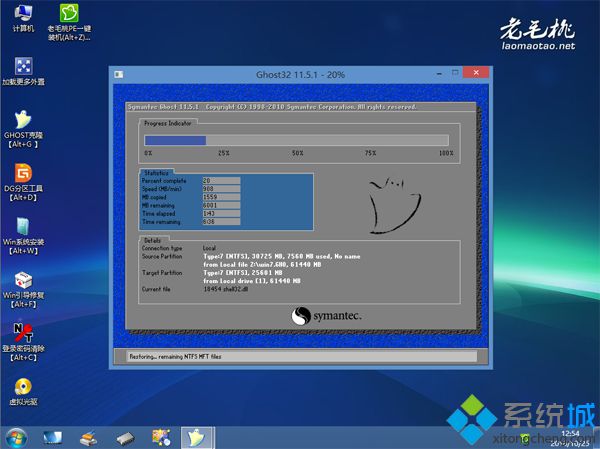
8、以上操作完成后,電腦會(huì)自動(dòng)重啟,此時(shí)拔出老毛桃U盤,就可以進(jìn)行系統(tǒng)安裝;
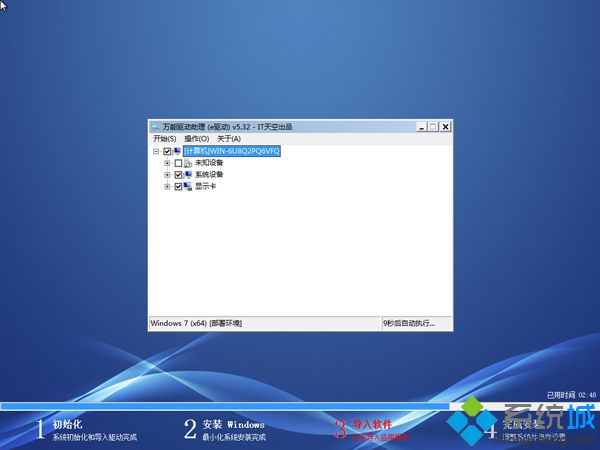
9、安裝過程需多次重啟,直到啟動(dòng)進(jìn)入系統(tǒng)桌面即可。

大家具體便可以根據(jù)以上步驟來制作老毛桃u盤系統(tǒng)安裝盤安裝系統(tǒng)。
- monterey12.1正式版無法檢測(cè)更新詳情0次
- zui13更新計(jì)劃詳細(xì)介紹0次
- 優(yōu)麒麟u盤安裝詳細(xì)教程0次
- 優(yōu)麒麟和銀河麒麟?yún)^(qū)別詳細(xì)介紹0次
- monterey屏幕鏡像使用教程0次
- monterey關(guān)閉sip教程0次
- 優(yōu)麒麟操作系統(tǒng)詳細(xì)評(píng)測(cè)0次
- monterey支持多設(shè)備互動(dòng)嗎詳情0次
- 優(yōu)麒麟中文設(shè)置教程0次
- monterey和bigsur區(qū)別詳細(xì)介紹0次
周
月












